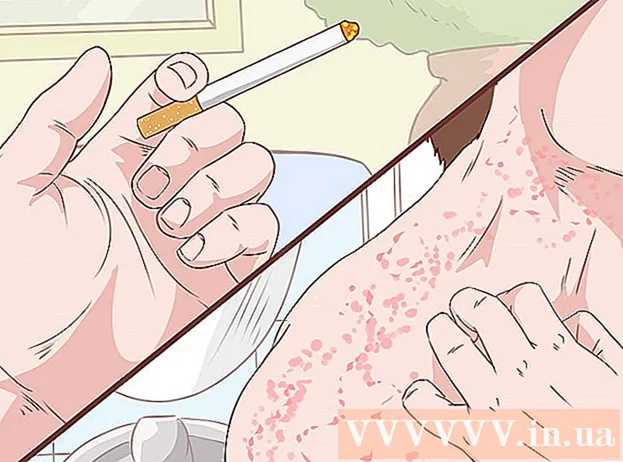Údar:
Janice Evans
Dáta An Chruthaithe:
24 Iúil 2021
An Dáta Nuashonraithe:
1 Iúil 2024

Ábhar
- Céimeanna
- Modh 1 de 2: bain sonraí dúblacha de láimh
- Modh 2 de 2: Úsáid an rogha “Bainisteoir Dúblach”
- Leideanna
Is uirlisí iontacha iad scarbhileoga, agus go háirithe Microsoft Excel, chun do chuid sonraí a eagrú, áfach. Tá scarbhileoga úsáideach le haghaidh leabharchoimeád, chun oibriú le cliaint, chun bunachar sonraí de sheoltaí ríomhphoist a chothabháil agus ní amháin, ach sula dtosaíonn tú ag obair, ní mór duit a chinntiú nach ndéantar na sonraí a mhacasamhlú áit ar bith. Múinfidh an t-alt seo duit conas sonraí dúblacha a bhaint in Excel.
Céimeanna
Modh 1 de 2: bain sonraí dúblacha de láimh
 1 Oscail Excel. Roghnaigh an bhileog oibre atá uait.
1 Oscail Excel. Roghnaigh an bhileog oibre atá uait.  2 Roghnaigh na sonraí is mian leat a sheiceáil le haghaidh dúbailtí. Is féidir leat colúin iomlána nó sraitheanna a roghnú, agus i gcealla aonair.
2 Roghnaigh na sonraí is mian leat a sheiceáil le haghaidh dúbailtí. Is féidir leat colúin iomlána nó sraitheanna a roghnú, agus i gcealla aonair.  3 Oscail an cluaisín “Sonraí” sa roghchlár.
3 Oscail an cluaisín “Sonraí” sa roghchlár.- Sa roghchlár “Advanced Filter”, is féidir leat a shonrú cé na sonraí ba cheart a fháil agus cén raon cealla ar leith.
 4 Oscail an roghchlár “Advanced Filter” ón roghchlár atá le feiceáil. Ag brath ar do leagan de Excel, d’fhéadfadh an roghchlár seo a bheith faoin roghchlár “Scagaire” nó “Sórtáil & Scagaire”.
4 Oscail an roghchlár “Advanced Filter” ón roghchlár atá le feiceáil. Ag brath ar do leagan de Excel, d’fhéadfadh an roghchlár seo a bheith faoin roghchlár “Scagaire” nó “Sórtáil & Scagaire”.  5 Seiceáil an bosca “Taifead uathúil amháin”. Seo mar a gheobhaidh tú réidh le sonraí dúblacha.
5 Seiceáil an bosca “Taifead uathúil amháin”. Seo mar a gheobhaidh tú réidh le sonraí dúblacha.  6 Sonraigh an limistéar den tábla inar cheart na sonraí scagtha a chóipeáil. Féadfaidh tú, ar ndóigh, gach rud a fhágáil ina áit, ach sa chás seo, ní bheidh luachanna dúblacha i bhfolach ach, agus ní bhainfear den liosta iad.
6 Sonraigh an limistéar den tábla inar cheart na sonraí scagtha a chóipeáil. Féadfaidh tú, ar ndóigh, gach rud a fhágáil ina áit, ach sa chás seo, ní bheidh luachanna dúblacha i bhfolach ach, agus ní bhainfear den liosta iad.  7 Chun fáil réidh le luachanna dúblacha go hiomlán, sábháil ainm nua ar an tábla nó ar an mbunachar sonraí.
7 Chun fáil réidh le luachanna dúblacha go hiomlán, sábháil ainm nua ar an tábla nó ar an mbunachar sonraí.
Modh 2 de 2: Úsáid an rogha “Bainisteoir Dúblach”
 1 Oscail do bhunachar sonraí in Excel 2010 nó níos déanaí. Roghnaigh an tábla lena n-oibreoidh tú.
1 Oscail do bhunachar sonraí in Excel 2010 nó níos déanaí. Roghnaigh an tábla lena n-oibreoidh tú.  2 Sábháil ainm nua ar an mbunachar sonraí. Ligfidh sé seo duit, más ann dó, an comhad bunaidh a úsáid, nach mbeidh aon athruithe ann.
2 Sábháil ainm nua ar an mbunachar sonraí. Ligfidh sé seo duit, más ann dó, an comhad bunaidh a úsáid, nach mbeidh aon athruithe ann.  3 Oscail an cluaisín “Sonraí” sa roghchlár cothrománach ag an mbarr. In Excel 2011, tá an roghchlár glas.
3 Oscail an cluaisín “Sonraí” sa roghchlár cothrománach ag an mbarr. In Excel 2011, tá an roghchlár glas.  4 Roghnaigh na cealla is mian leat a sheiceáil le haghaidh sonraí dúblacha. Chun an colún nó an tsraith iomlán a roghnú ag an am céanna, cliceáil ar na litreacha thuas nó an uimhir ar an taobh, faoi seach.
4 Roghnaigh na cealla is mian leat a sheiceáil le haghaidh sonraí dúblacha. Chun an colún nó an tsraith iomlán a roghnú ag an am céanna, cliceáil ar na litreacha thuas nó an uimhir ar an taobh, faoi seach.  5 Cliceáil ar an gcnaipe “Bain Dúblaigh” sa roghchlár.
5 Cliceáil ar an gcnaipe “Bain Dúblaigh” sa roghchlár. 6 Féach cé mhéid sonraí dúblacha atá sna cealla a roghnaigh tú. Cliceáil ar an gcnaipe “Bain Duplicates”, a bheidh gníomhach má aimsíonn an clár sonraí dúblacha agus luachanna uathúla.
6 Féach cé mhéid sonraí dúblacha atá sna cealla a roghnaigh tú. Cliceáil ar an gcnaipe “Bain Duplicates”, a bheidh gníomhach má aimsíonn an clár sonraí dúblacha agus luachanna uathúla.  7 Sábháil an comhad arís chun a chinntiú nach bhfanfaidh ach luachanna uathúla.
7 Sábháil an comhad arís chun a chinntiú nach bhfanfaidh ach luachanna uathúla.
Leideanna
- Mura bhfuil an fheidhm “Bainisteoir Dúblach” ag do leagan de Excel, b’fhéidir go mbeidh tú in ann macra speisialta a úsáid. Suiteáil an macra agus atosaigh Excel chun an cnaipe “Bain Dúblaigh” a rochtain.